* 主体类型
* 企业名称
* 信用代码
* 所在行业
* 企业规模
* 所在职位
* 姓名
* 所在行业
* 学历
* 工作性质
请先选择行业
您还可以选择以下福利:
行业福利,领完即止!

下载app免费领取会员


在CAD软件中,捕捉功能是一个非常有用的工具,它可以帮助用户在绘图过程中准确地捕捉到特定的点、线、面等。下面将介绍如何开启CAD中的捕捉功能:

1.打开CAD软件并选择要绘制的图形。
2.在CAD界面的顶部工具栏上,找到并点击“设置”选项。
3.在弹出的设置窗口中,选择“捕捉”选项卡。
4.在“捕捉模式”下,选择需要的捕捉模式,如“端点捕捉”、“中点捕捉”、“中心捕捉”等。
5.在“对象捕捉”下,可以选择需要捕捉的对象类型,例如“点”、“线”、“圆”等。如果不想捕捉特定类型的对象,可以取消相应的勾选框。
6.在“捕捉设置”下,可以调整捕捉的灵敏度和吸附力。灵敏度越高,捕捉的精度越高;吸附力越强,捕捉的效果越好。
7.完成设置后,点击“确定”按钮保存设置。
现在,你已经成功开启了CAD中的捕捉功能。在绘图过程中,当鼠标靠近或经过某个对象时,CAD会自动捕捉该对象的关键点或特定位置,帮助你更加准确地绘制图形。
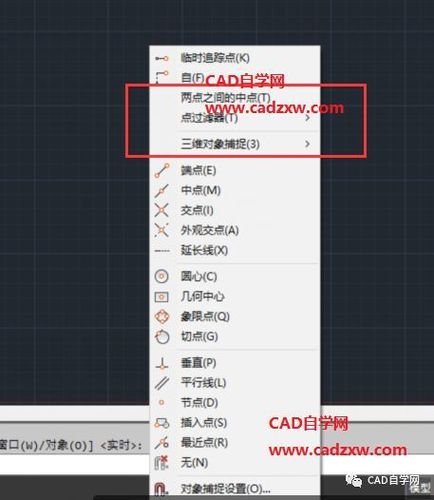
总结起来,开启CAD中的捕捉功能只需要在设置窗口中选择相应的捕捉模式、对象类型和调整捕捉设置即可。这个功能可以大大提高绘图的准确性和效率,特别适用于需要精确绘制的工程图纸和设计图。
本文版权归腿腿教学网及原创作者所有,未经授权,谢绝转载。

上一篇:Revit技巧 | Revit两个屋顶怎么相互连接?使用Revit快速绘制拉伸屋顶的四个步骤
猜你喜欢
方法一:CAD中如何将布局里的图纸单独保存出来?
如何修改CAD图框中锁住的文字
CAD教程 | 恢复 cad自动崩溃、闪退文件
CAD导入revit中,乱码了(上)
CAD导入revit中,乱码了(下)
CAD中双击文字无法编辑怎么办
最新课程
推荐专题
- 打工人必看!你还在低效处理PDF文件?PDF标注分类一招让效率狂飙!
- CAD怎么自动编号教程!一键实现顺序快速编号!统计工程量轻松搞定!
- 施工现场CAD测量难题多?手机版CAD快速看图来救场!
- CAD 怎么测量面积?一键轻松搞定 pdf 图纸算面积,必学 CAD 技巧
- 如何让手机CAD图纸和标注在其他手机或电脑看到?只需两步,教你高效同步!
- CAD图纸怎么转为PDF格式?怎样将CAD导出为PDF?2个转换方法教给你
- CAD图纸修改比例,图纸不是1:1绘制如何解决,调整CAD比例
- 别再手动单导!CAD批量导出PDF技巧大公开
- CAD测量统计重磅出击,长度面积自动统计!
- CAD教程 | 如何在CAD2023中创建无限长度的垂直线
相关下载



















































